Pycharm可以直接用自己安装的python下的python.exe,尽量不要用Anaconda下的python.exe
一、Pycharm的安装与使用。
不利用Anaconda,而是默认,这样就可以把python依赖的库安装到项目目录中去,可以随项目拷贝走...

pycharm安装就不多说了,
这里说说使用。
1.创建新项目
2.选择项目类型。
选择python类型 ==> Pure Python
并把Location的配置改一下,一般不要选择c盘,比如D:\py_charm_workspace,这个路径是项目存放的地方。最好是带上项目名称,比如项目名为learn,则填上:D:\py_charm_workspace\learn 即可。
3.点击上图中的右下方的Create,即可创建项目,创建中显示:
4、创建完成后的项目
5、如何创建一个包,或者文件夹,或者python文件,请看下图:
6、如何设置工作面板中的字体:
点击File-Settings,调出设置面板:
7、如何设置代码面板中背景颜色成绿豆色,据说绿豆色养眼,护眼,绿豆色用RGB表示:C7EDCC
8、在PyCharm如何多行注释: 选中多行代码,ctrl+/
9、在PyCharm如何运行代码:点击菜单栏绿色三角 或者,在代码面板,右键,选中Run xxx
10、python版本管理切换
File->settings->Prgject:python->project interpreter
二、Anaconda与Pycharm的集成 (不推荐)
可以在创建项目的时候就指定Anaconda的集成,不推荐...
Interpreter选择的是anaconda安装目录下的envs文件夹下的某个环境中的python.exe
或者创建好项目后
在Setting => Project => Project Interpreter 里面修改 Project Interpreter , 点击齿轮标志再点击Add Local为你某个环境的python.exe解释器就行了
image.png
比如你要在learn环境中编写程序, 那么就修改为D:\Software\Anaconda\envs\learn, 可以看到这时候下面的依赖包也变成了learn环境中的包了.接下来我们就可以在pycharm中愉快的编码了.












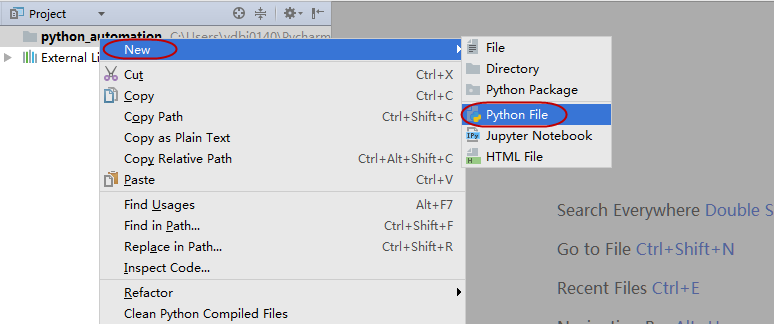
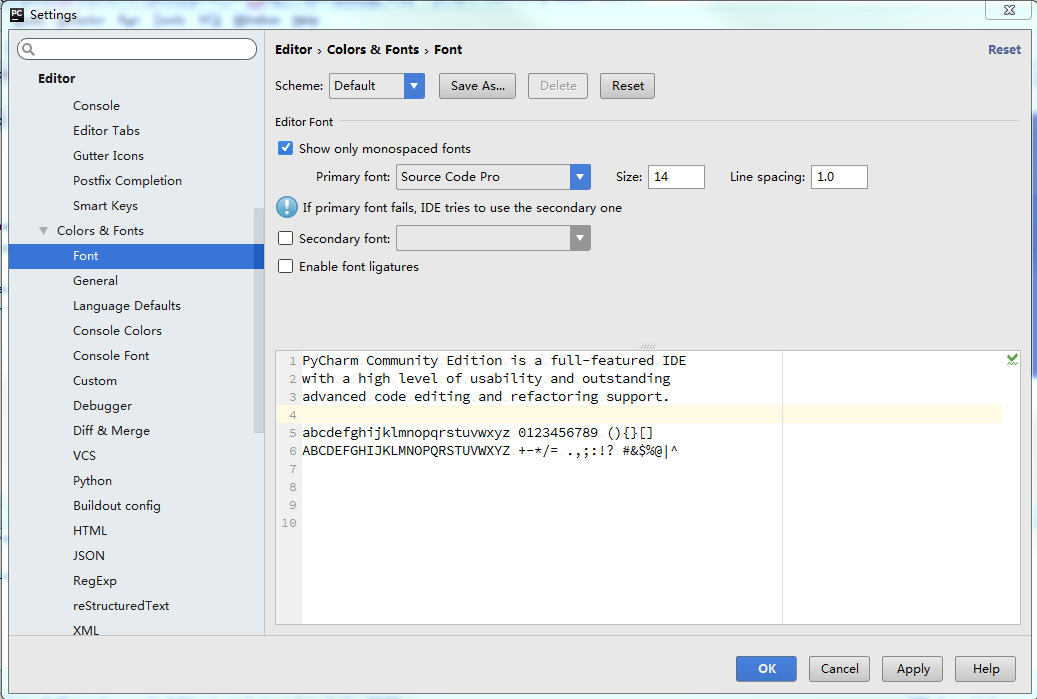
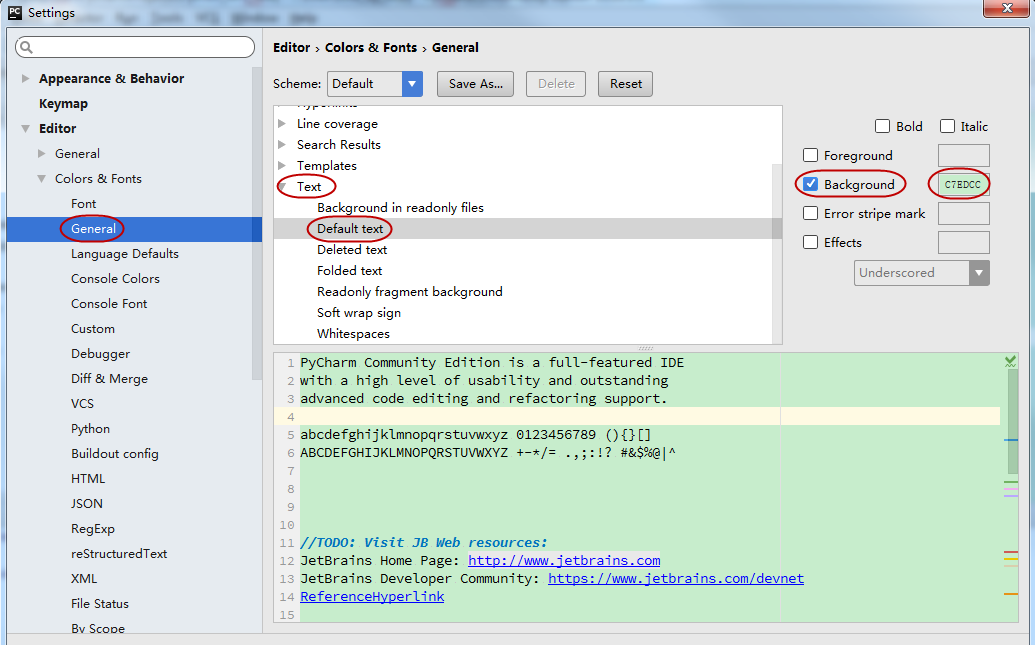















 149
149











 被折叠的 条评论
为什么被折叠?
被折叠的 条评论
为什么被折叠?








